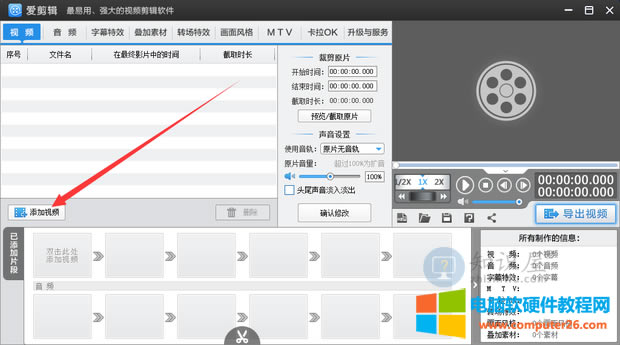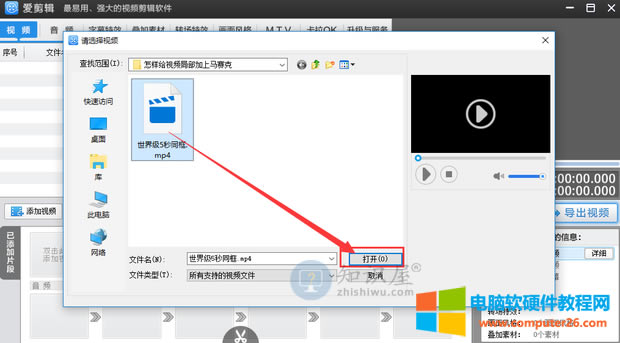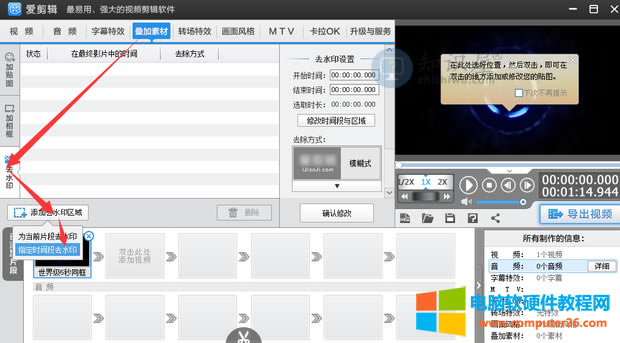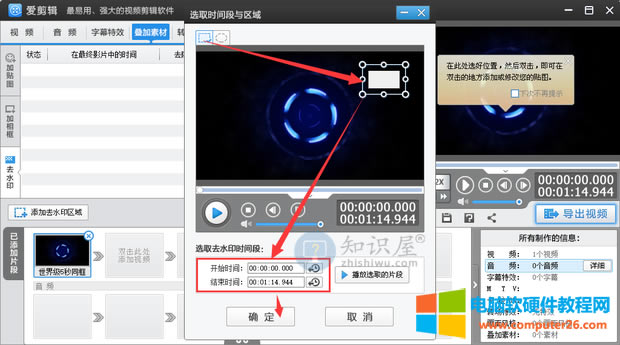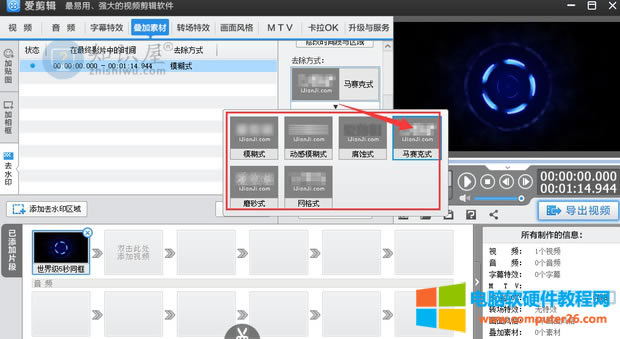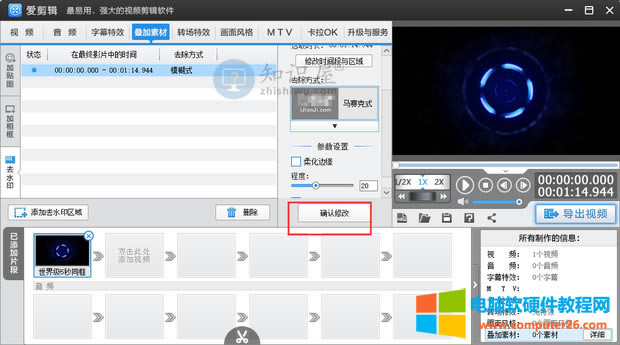如何使用爱剪辑给视频添加马赛克(视频打码技巧)
发布时间:2024-04-08 文章来源:深度系统下载 浏览:
| 随着抖音、火山等短视频APP的流行,越来越多的小伙伴加入到视频剪辑的队伍中,相对于专业视频剪辑软件,爱剪辑等软件专业要求较低,更符合大众需求。由于视频素材中多出现水印,因此对于喜欢二次创作的用户添加局部马赛克去水印就显得十分必要。下面我们就以爱剪辑为例,介绍如何在视频局部添加马赛克。 1、首先打开爱剪辑软件,选择【视频】并点击下方【添加视频】。 注意:这里也可以直接把视频素材拖拽到视频列表中。
2、弹出浏览窗口,浏览电脑选择需要打马赛克的视频素材,点击窗口下方【打开】。
3、弹出预览/截取窗口,这里可以按需要直接截取素材中的某个片段,设置之后点击【确定】。
4、回到主界面,选择上方菜单选项中的【叠加素材】,然后选择左侧【去水印】,点击下方【添加去水印区域】;关于去水印区域这里可以选择当前片段也可以选择指定时间段,为了方便说明,我们这里选择【指定时间段去水印】,
5、这时就会弹出选取时间段与区域窗口,首先选择去水印的图形,这里有矩形和椭圆两种图形可控选择,选择矩形即直接点击矩形图标,这时在预览区域就会出现图形,拖拉该图形可进行移动和缩放;接着设置局部去水印的时间段即去水印操作开始时间和结束时间,最后点击【确定】即可。
6、再次回到主界面,点击去除方式下方的三角图标在下拉菜单中点击【马赛克式】。
7、完成上述操作,点击【确认修改】即可。
关于爱剪辑如何添加局部马赛克就介绍到这里,除了去除水印之外,马赛克还可以用来处理短视频中出现的不雅或敏感画面,毕竟剪辑好的视频一般都是要发布出去,大家在这方面一定要重视! |
相关文章
本类教程排行
系统热门教程
本热门系统总排行